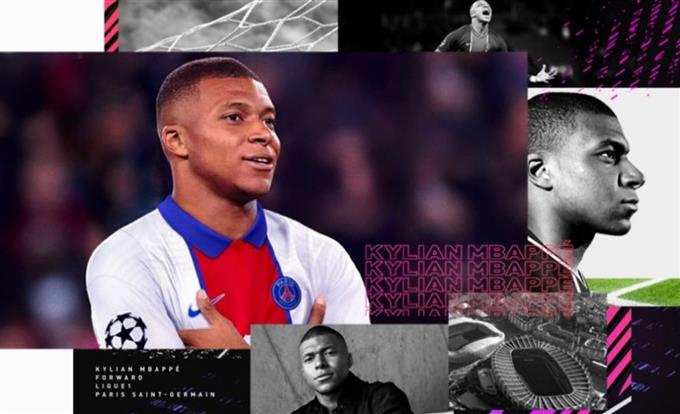Det har varit ett växande antal spelare som ber oss om hjälp med DirectX-fel när du spelar FIFA 21. Om du får samma exakta fel på din dator och du inte har någon aning om varför, har vi inkluderat en liten del som förklarar detta. Ännu viktigare, vi har också lagt till ett avsnitt av lösningar som du kan försöka åtgärda detta fel.
Vad är DirectX?
Enkelt uttryckt är DirectX ett programvaruprotokoll i Windows som gör det möjligt för ett spel att prata direkt med en hårdvarukomponent som ett grafikkort. Denna ”direkta” kommunikation behövs av utvecklare så att spel optimeras och går smidigt på en Windows-maskin.

Ibland kan spelfel uppstå eftersom en dator inte har rätt DirectX-konfiguration eller installation. Om du får ett DirectX-fel när du försöker ladda FIFA 21 kan detta vara den situation du befinner dig i.
Vad är orsakerna till DirectX-fel när du spelar FIFA 21?
Även om DirectX-fel inte är så vanliga i FIFA 21, kan ett antal personer fortfarande stöta på det på grund av hur deras PC eller bärbara dator är konfigurerad. Nedan följer några av de vanligaste anledningarna till att du får ett DirectX-problem.
Föråldrade GPU-drivrutiner.
En av de vanligaste orsakerna till de flesta DirectX-fel på spel är inte nödvändigtvis ett problem med DirectX-version eller konfiguration utan på grafikkortet. För att undvika DirectX-problem, se till att din GPU uppdateras regelbundet med de senaste drivrutinerna. Vi visar dig hur du söker efter uppdateringar för både NVIDIA- och AMD-drivrutiner nedan.
Använder inte rätt GPU.
En annan möjlig orsak till detta fel kan vara fel användning av ett av dina grafikkort. Detta är uppenbarligen bara möjligt om du har två grafikkort på din maskin. Om du inte lade till ett diskret grafikkort i ditt system behöver du inte oroa dig för denna möjliga anledning.
Eftersom de flesta speldatorer och bärbara datorer både har en inbyggd GPU och en diskret GPU, antingen en NVIDIA eller AMD, är det värt att kontrollera om du ställer in FIFA 21 för att använda det mer kraftfulla diskreta kortet.
Skadade spelfiler.
I vissa fall kanske det inte finns något problem med DirectX-versionen, drivrutinerna eller GPU-alternativet men spelfilerna är skadade. Precis som vanliga filer kan spelfiler i FIFA 21 skadas eller skadas efter en systemuppdatering, av en tredjepartsapplikation eller av en skadlig programvara.
Använder inkompatibel DirectX-version.
Som nämnts ovan är det viktigt att du använder den senaste DirectX-versionen när den är tillgänglig. För närvarande rekommenderar vi starkt att du använder DirectX 12 istället för äldre versioner för att undvika fel med FIFA 21.

Hur fixar du FIFA 21 DirectX-fel?
Nedan är de lösningar som du kan försöka åtgärda detta fel på FIFA 21.
Håll spelet uppdaterad.
Oavsett om du har problem eller inte rekommenderas det alltid att du håller dina spel i toppform genom att uppdatera dem. Uppdateringar medför inte bara kosmetiska och funktionsändringar utan också korrigeringar för kända buggar och fel.
Som standard är FIFA 21 inställd på att automatiskt söka efter uppdateringar, speciellt om du spelar multiplayer online så allt du behöver göra är att installera dem.
Uppdatera GPU-drivrutiner.
En annan viktig sak att uppdatera, särskilt eftersom du har att göra med ett fel, är dina grafikkortdrivrutiner.
Som de flesta spel och programvara bör din GPU söka efter uppdateringar automatiskt men om du vill göra kontrollen manuellt kan du använda dessa länkar:
- Hur man letar efter och installerar GPU-drivrutinsuppdateringar NVIDIA
- Hur man letar efter AMD GPU-drivrutinsuppdateringar
Se till att du använder den diskreta GPU: n.
Om din dator eller bärbara dator har två grafikkort, den inbyggda (normalt svag och inte idealisk för spel) och en diskret GPU (som rekommenderas för grafikintensiva uppgifter som spel eller videoredigering), vill du se till att spelet är inställt på att köra det senare.
Här är ett exempel på steg om vad du behöver göra om du har en NVIDIA-diskret GPU:

- Gå till din skrivbordet.
- Högerklicka på ett tomt utrymme på skrivbordet och välj NVIDIA-kontrollpanelen.
- Välj till vänster Hantera 3D-inställningar.
- Klicka på Fliken Programinställningar.
- Klicka på Lägg till-knapp.
- Hitta FIFA 21 i listan över applikationer och klicka på den.
- Klicka på längst ned Lägg till valt program.
Ta bort och installera om GPU-drivrutiner.
Om du fortfarande får samma fel efter att du har ställt in rätt GPU, är det nästa bra du behöver göra att se om det går att ta bort och installera om drivrutinerna för din diskreta GPU. För att göra det, följ dessa steg:
- Tryck på på tangentbordet Windows, eller så kan du klicka på Start-knappen längst ned till vänster på skärmen.
- Skriv in ”Enhetshanteraren”
- Öppen Enhetshanteraren.
- Öppen Grafikkort alternativ. Du borde se dina grafikkort.
- Markera sedan den diskreta skärmadaptern Högerklicka på det.
- Välj Avinstallera enheten.
- Omstart din dator.
- Öppna Enhetshanteraren igen.
- Klicka på Sök efter maskinvaruändringar ikon (skärmen med förstoringsglas över).
- Högerklicka på ditt diskreta grafikkort och välj Uppdatera drivrutinen alternativ.
Ändra konfigurationsfil och använd DX12.
Vissa FIFA 21-spelare hävdar att användning av DirectX 12 istället för 11 kan åtgärda detta fel. Om FIFA 21 fortfarande inte fungerar just nu, följ dessa steg för att kontrollera om växling till DirectX 12 fungerar:
- Gå till datorns mapp Dokument (standardplatsen bör vara PC \ Dokument \ FIFA 21 eller C: \ Användare \ [Ditt användarnamn] \ Dokument \ FIFA 21.
- Hitta fifasetup.ini fil.
- Högerklicka på den och öppna den med Anteckningsblock.
- Hitta DIRECTX_SELECT = 1.
- Ersätt 1 med en 0.
- Spara och stäng filen
Reparera spelfiler.
Om du har att göra med skadade spelfiler här kan du också försöka använda Windows 10-reparationsverktyget och fixa skadade filer. Här är vad du behöver göra:
- Tryck på Windows-knappen i det nedre vänstra hörnet.
- Sök efter FIFA 21-appen.
- Högerklicka på FIFA 21-appen.
- Välj App inställningar.
- Klicka på Reparera knapp.
Alternativt, om du spelar FIFA 21 på Steam, kan du använda Steam Verify-integriteten för spelfiler för att göra en liknande uppgift.
Installera om spelet.
Om inget hittills har fungerat, överväga att ta bort FIFA 21 från din dator och installera om den. Det kan finnas en djupare fråga om hur spelet installeras så att systemet kan uppdateras och lägga till det igen.
Föreslagna avläsningar:
- Så här fixar du FIFA 21 öppnas inte eller startar inte i Windows 10 | NY 2020!
- Hur man fixar COD Black Ops Cold War Lag and Stuttering NY 2020!
- Hur man fixar COD Black Ops Cold War Lost Connection to Host Error
- Hur du löser UFC 4-krasch- och frysproblem NY 2020!
Besök vår androidhow Youtube Channel för mer felsökningsvideor och självstudier.